表を使って 便箋を作ってみましょう。
予め行数が決まっている場合には 表の行数指定で作成すると簡単です。
市販の便箋を参考にして(今回は20行) オリジナルの便箋作りを楽しんでください。
「ページレイアウト」
サイズ 「B5」 : 余白 「狭い」
「表の挿入」から 1列20行に設定します。
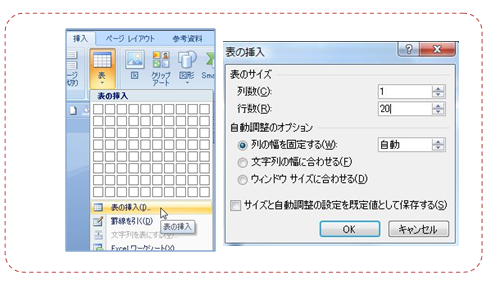
上部を少し広めにとっておきます。
カーソルがある行に表が挿入されますので 3または4行目にカーソルを置きます。
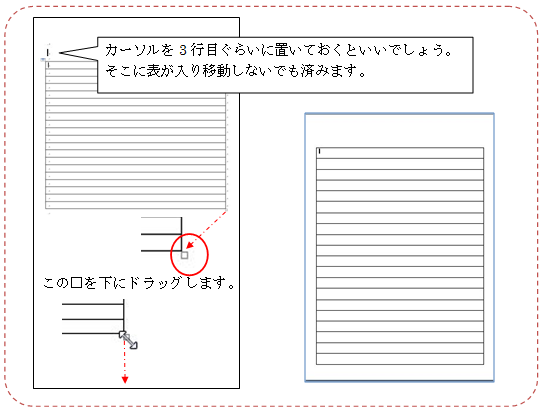
□の所に マウスを持っていきマウスポインタが 両向き矢印になったところで幅と高さ を設定できます。幅も少し狭めておくといいでしょう。表のプロパティーから 「中央揃え」にしておきます。
線の種類・色などは 右クリックメニュー 「線種とページ罫線と網かけの設定」、表の縦線は消しておきます。

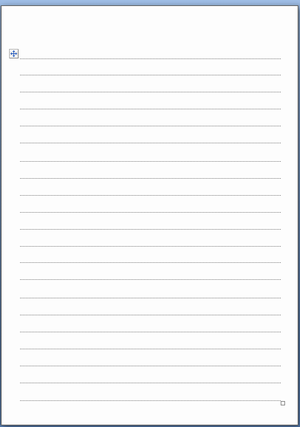
今回はタンポポの背景にペイントで 春の色をつけてみましょう。
すべてのプログラム:アクセサリ:「ペイント」を起動します。
サイズは 「変形」「キャンパスの色とサイズ」で 600ぐらいで充分です。
もっと小さいサイズにして Wordに挿入した時に拡大してぼかし効果でもいいと思います。
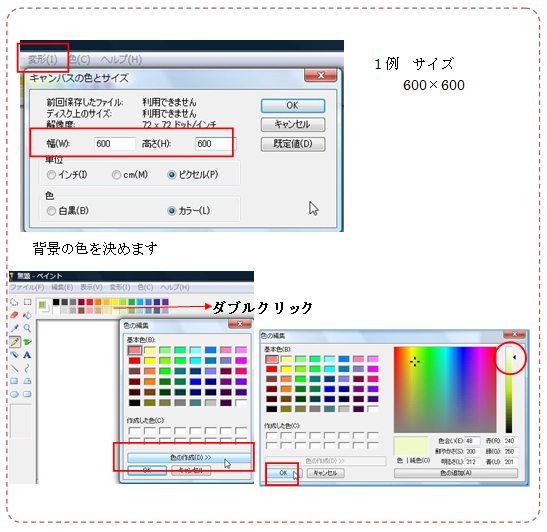
色を全体に塗りつぶすのではなく エアブラシを使い濃淡をつけて行きます。グリーン系と薄いピンク系で作っています。
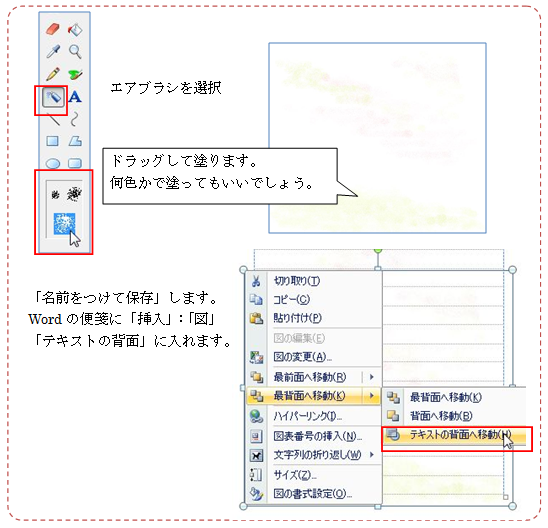
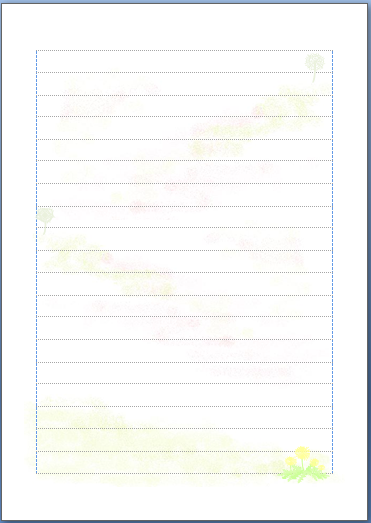
1例ですが 挿入した図を コピーして配置した後に上の部分は半分に切り取り 「左右反転」してみました。
タンポポ・綿毛を配置します。青の縦線は印刷されません。
Word2007で作成
印刷される場合は、以下の文言を含めてお使いください。
(C) いちえ会・Dai
この内容は、いちえ会サイト内「Officeで描画」からの転載です。
https://www.ichiekai.net/a-studio/

